Cách tắt thông báo trên Google Chrome trong bài viết này sẽ giúp bạn tránh khỏi những phiền phức không mong muốn do các thông báo gây ra trong lúc sử dụng trình duyệt.
Bạn đang xem: Cách xóa thông báo trên google chrome
Hướng dẫn cách tắt thông báo trên trình duyệt Google Chrome
Bước 1: Khởi động trình duyệt Google Chrome, sau đó nhấn vào biểu tượng dấu ba chấm > chọn Settings.
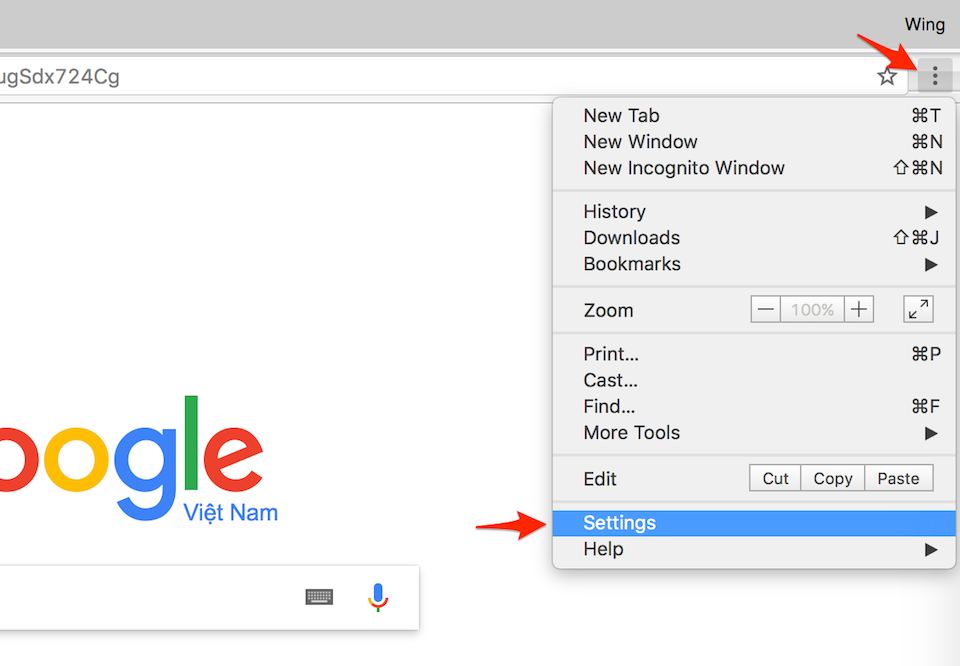
Bước 2: Cuộn đến cuốn trang, chọn Advance để đến phần nâng cao nhằm tắt thông báo trên trình duyệt Google Chrome.
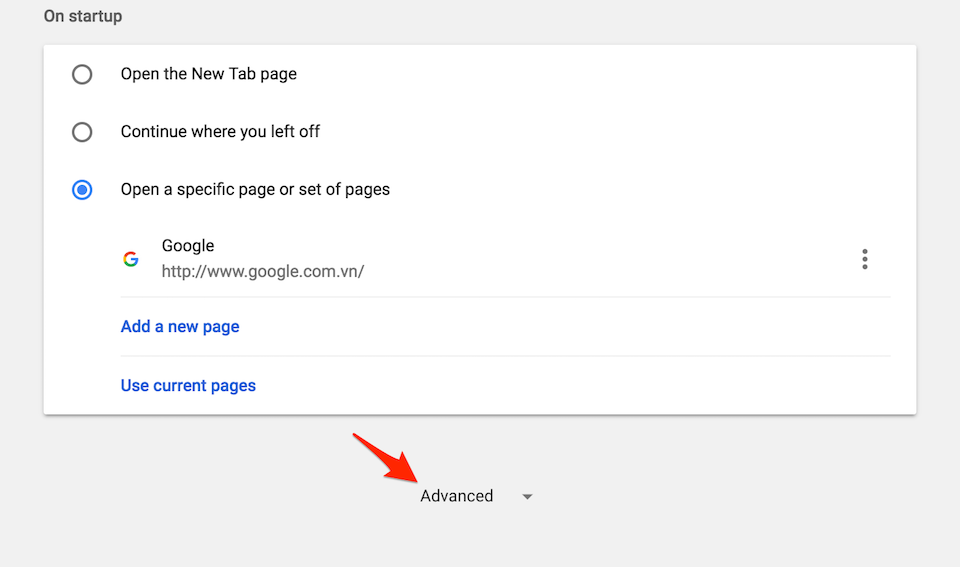
Bước 3: Tiếp tục nhấn chọn vào Content Settings trong phần Privacy and security.
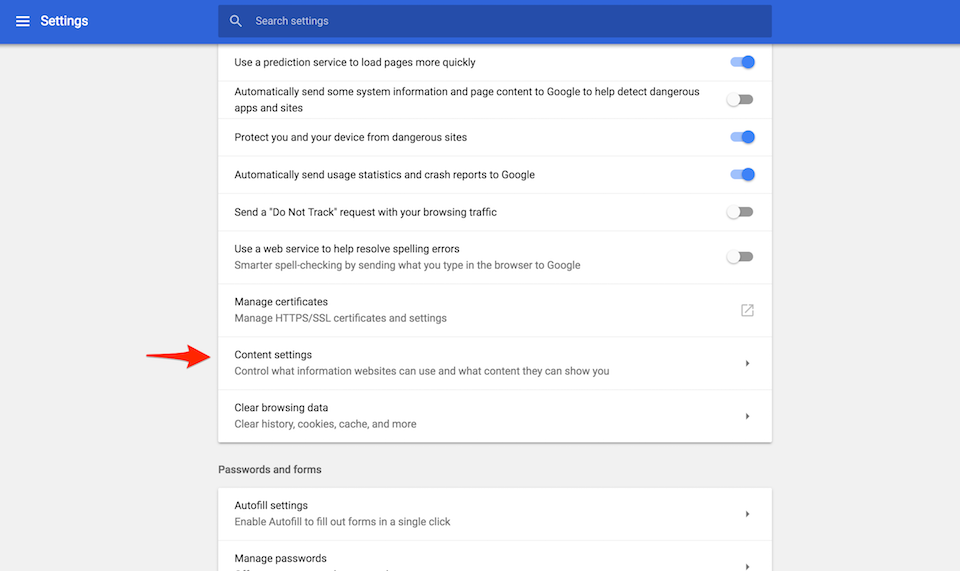
Bước 4: Trong Content Settings, bạn sẽ thấy phần tùy chỉnh thông báo, hãy nhấn vào Notifications.
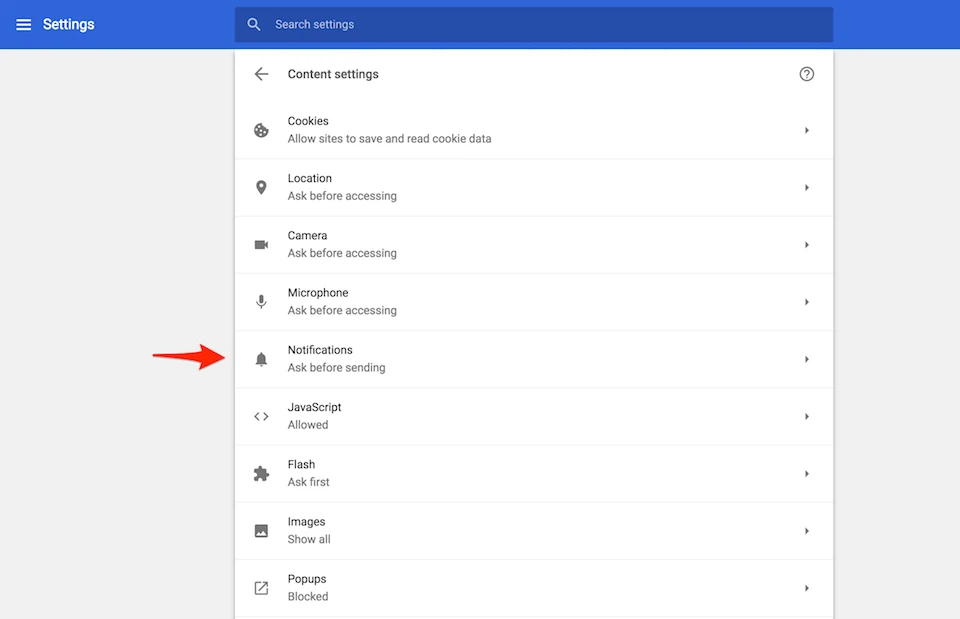
Bước 5: Lúc này, bạn hãy kích hoạt tùy chọn Ask before sending để tránh tình trạng website tự động hiển thị thông báo bất kỳ khi chưa có sự cho phép của bạn. Ngay phía dưới tùy chọn Hỏi trước khi gửi là hàng loạt các website bị chặn thông báo. Ở danh sách này, nếu cảm thấy website nào quan trọng và bạn muốn chúng hiển thị thông báo thì hãy nhấn vào biểu tượng 3 dấu chấm, chọn Allow.
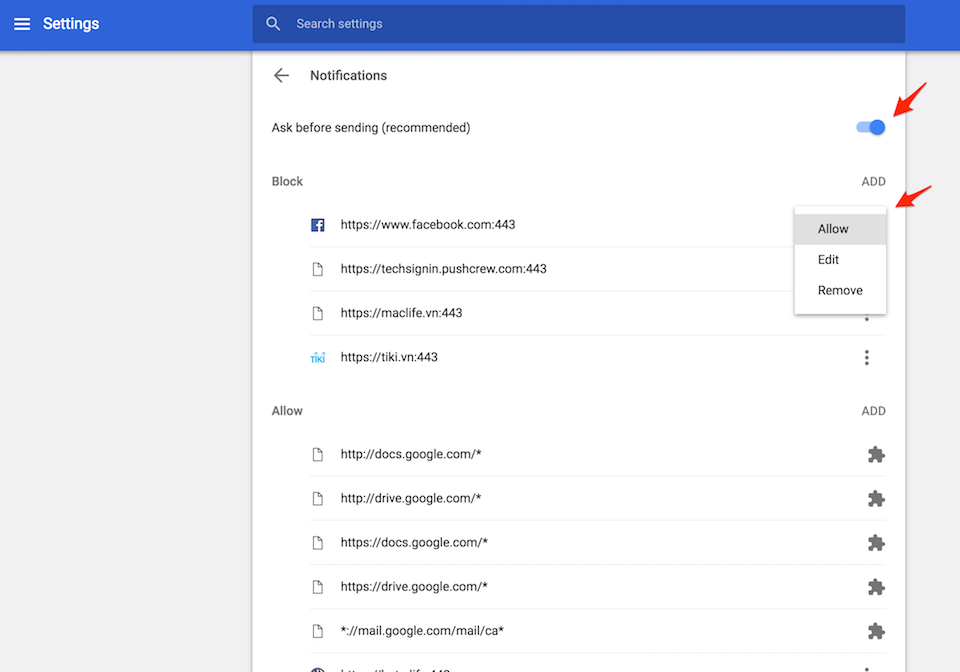
Bước 6: Kích hoạt Ask before sending và tiến hành tùy chỉnh quyền hiển thị thông báo của các trang web ở phía dưới.
Ngay phía dưới danh sách website bị chặn thông báo là danh sách các website được phép hiển thị thông báo. Tương tự như trên, nếu cảm thấy webite nào không quan trọng và không muốn chúng hiển thị thông báo, bạn hãy nhấn vào dấu 3 chấm và chọn Block.
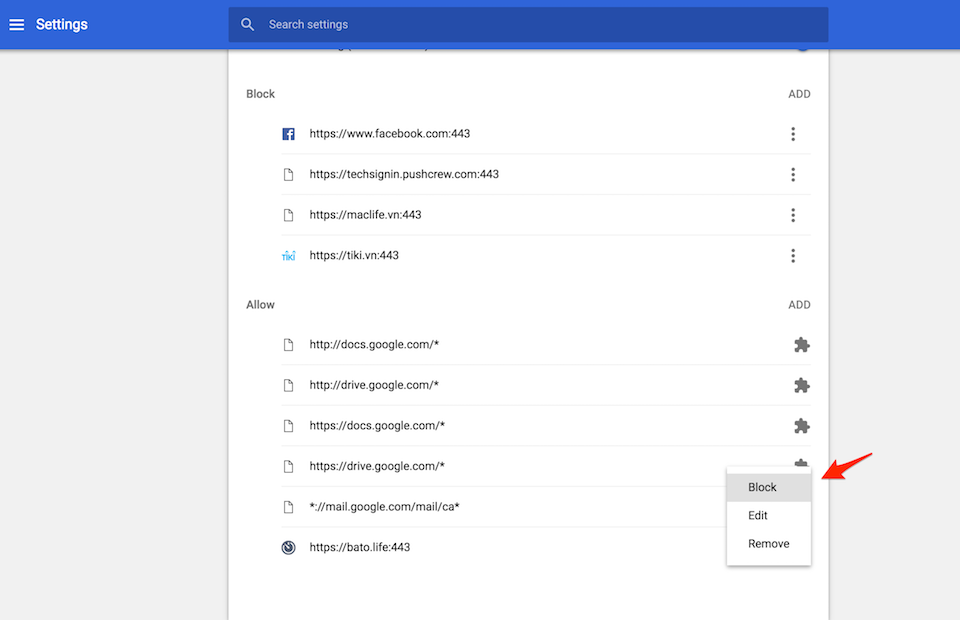
Bạn có thể chặn hiển thị thông báo của một số website bằng cách nhấn vào nút Allow.
Như vậy, bạn đã hoàn thành quá trình cho phép / chặn thông báo hiển thị trên trình duyệt Chrome. Tính năng tắt thông báo trên Google Chrome đặc biệt hữu ích trong khi bạn lướt web vì sẽ hạn chế tối đa sự phiền phức và gây mất tập trung của các thông báo, giúp bạn tập trung hơn vào nội của trang web.
Hy vọng bài viết đã mang đến cho bạn nhiều thông tin hữu ích, chúc bạn thực hiện thành công.
Tin nhắn thông báo trên Google Chrome sẽ giúp bạn cập nhật các tin tức mới từ Facebook, email,… Trong một vài trường hợp, bạn sẽ cảm thấy phiền vì mất tập trung trong quá trình làm việc, học tập. Bài viết sau đây Sforum.vn sẽ hướng dẫn bạn cách tắt thông báo Chrome trên máy tính để bàn cực dễ dàng và nhanh chóng.
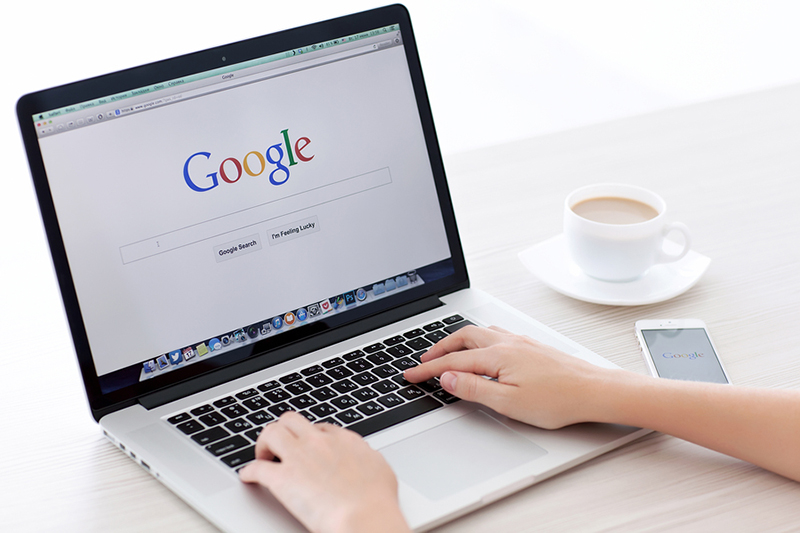
Lợi ích khi tắt, chặn thông báo Chrome
Đôi khi nhận quá nhiều thông báo sẽ khiến bạn khó chịu, có thể làm ảnh hưởng đến việc học tập cũng như làm việc của bạn. Chặn thông báo Chrome giúp bạn tránh bị làm phiền bởi các thông báo không mong muốn, dễ dàng tập trung làm việc, bạn chỉ nhận thông báo Google Chrome khi cần thiết.
Cách tắt thông báo trên Chrome máy tính
Bước 1: Đầu tiên để chặn thông báo Google Chrome bạn cần mở trình duyệt Chrome trên màn hình máy tính > Chọn biểu tượng ba chấm > Bấm vào Cài đặt.
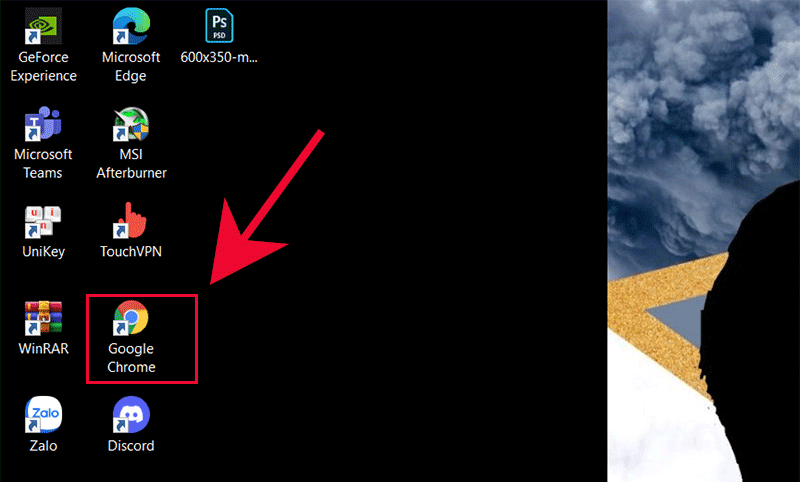
Bước 2: Tiếp đến bạn hãy chọn Quyền riêng tư và bảo mật.
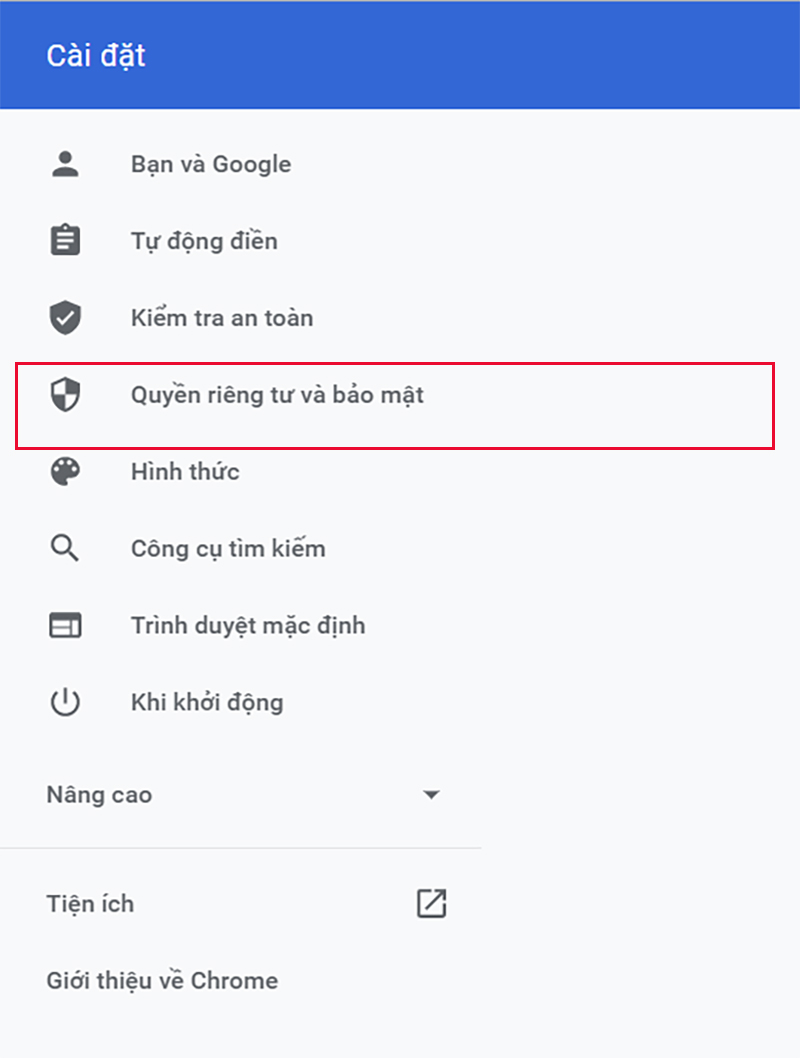
Bước 3: Sau đó, hãy chọn tiếp vào Cài đặt trang web.
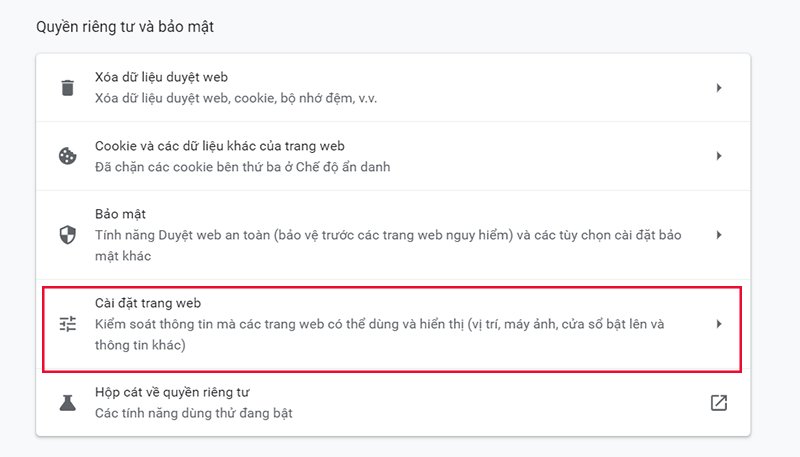
Bước 4: Bạn hãy click vào mục Thông báo.
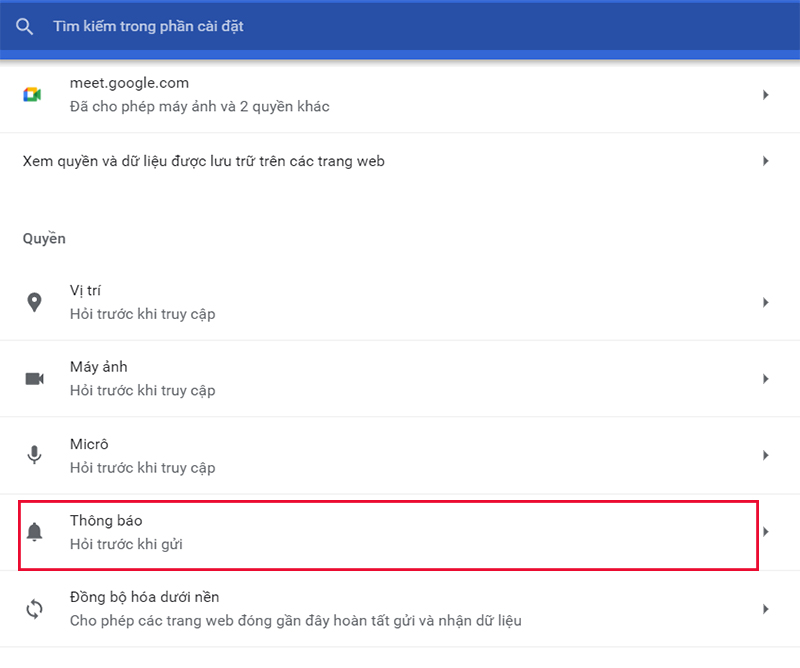
Bước 5: Trượt thanh công cụ sang trái chặn tất cả các thông báo hiển thị.
Xem thêm: Spyhunter 4 - Thiên Y Vô Phùng
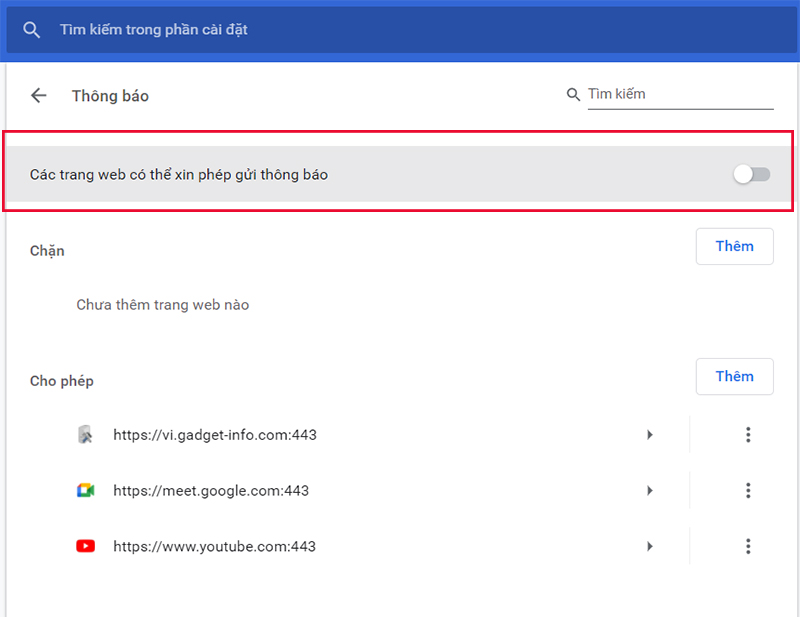
Bạn cũng có thể thao tác chặn thông báo từng trang web. Ở phần mục Chặn chọn Thêm > Dán đường link bạn muốn chặn > Thêm.
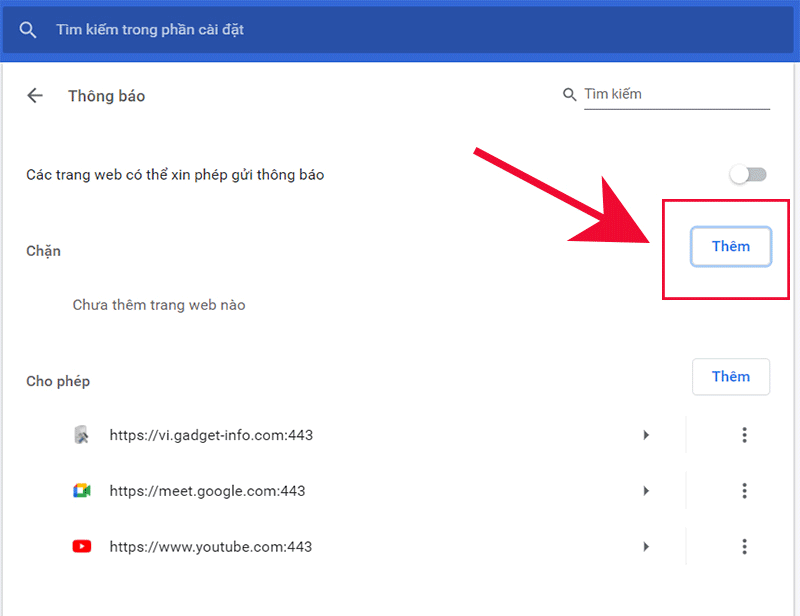
Kết luận về cách tắt thông báo Chorme
Như vậy mình đã chia sẻ cho các bạn cách tắt thông báo Chrome bằng máy tính đơn giản nhất. Hy vọng thủ thuật máy tính win 10 sẽ hữu ích với bạn. Chúc bạn thành công!